1、首先在搜索框中输入控制面板。

2、在控制面板中点击“程序”。

3、再点击“启用或关闭Windows功能”。

4、找到Internet explorer 11。

5、取消勾选并点击“是”。

6、然后再重新启用此功能。
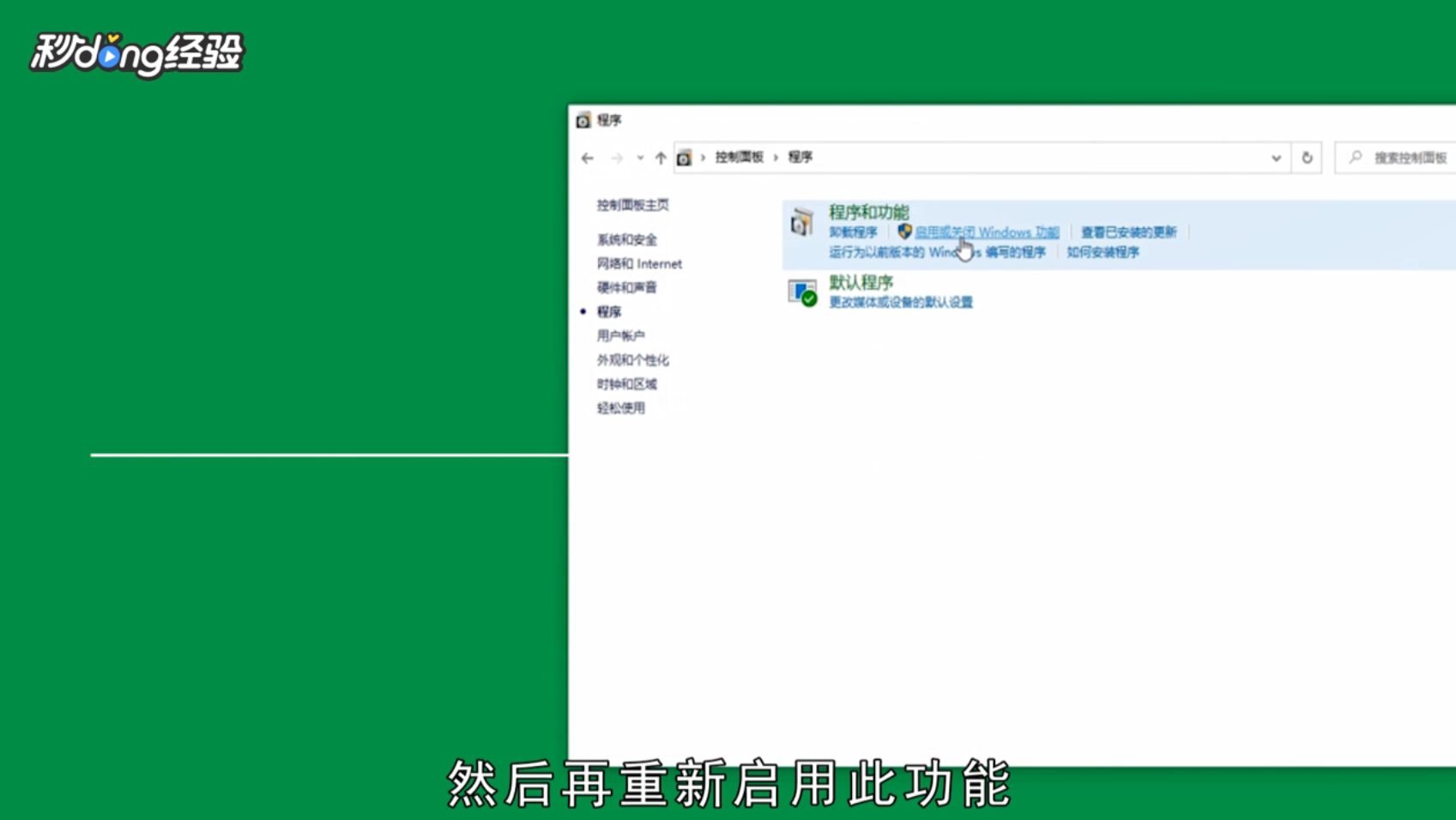
7、然后返回控制面板首页。
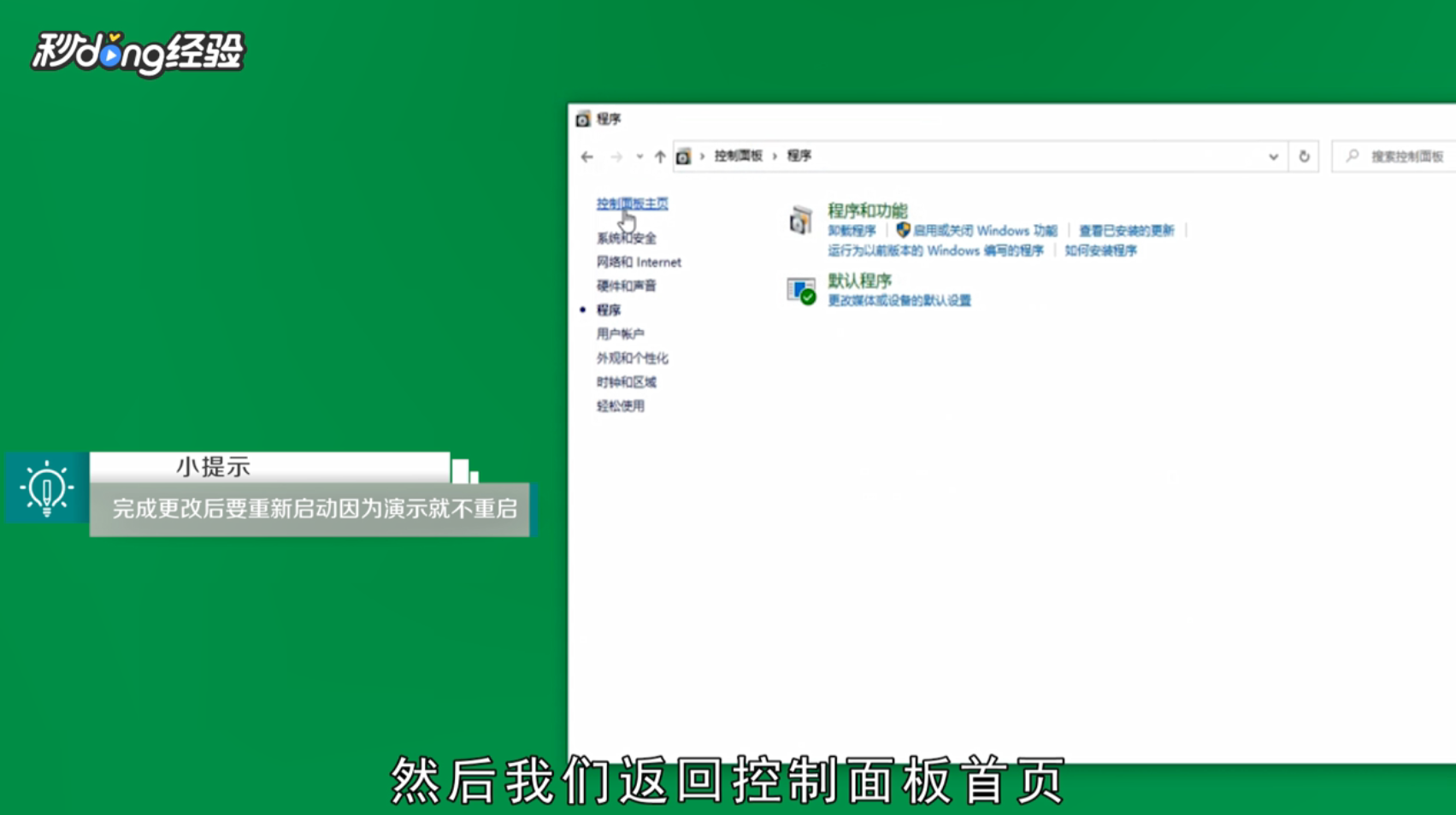
8、找到网络和Internet并点击。

9、在Internet选项下管理浏览器加载项。

10、点击高级并点击“重置”。

11、勾选删除个人设置并点击“重置”即可。

12、总结如下。

1、首先在搜索框中输入控制面板。

2、在控制面板中点击“程序”。

3、再点击“启用或关闭Windows功能”。

4、找到Internet explorer 11。

5、取消勾选并点击“是”。

6、然后再重新启用此功能。
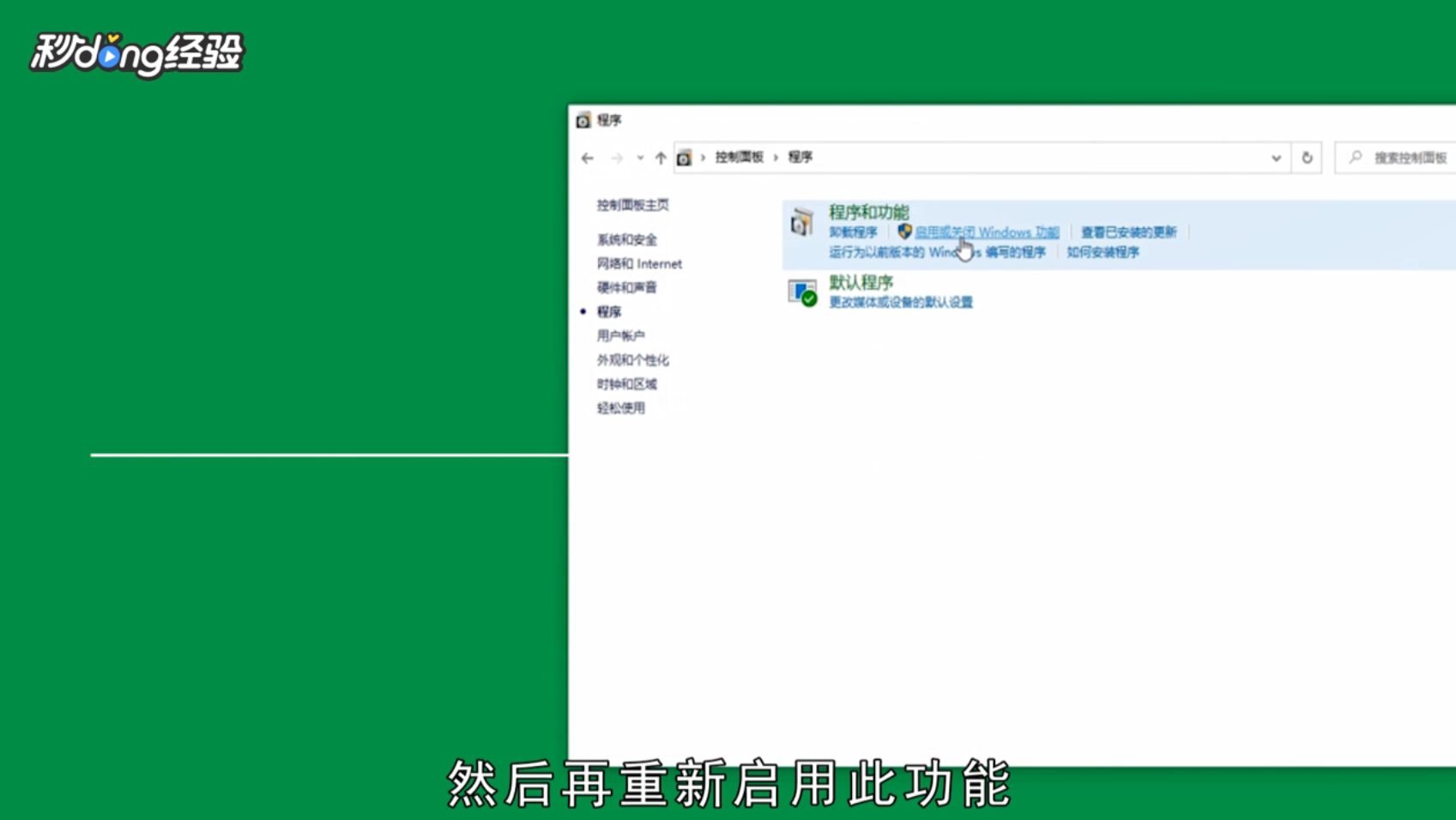
7、然后返回控制面板首页。
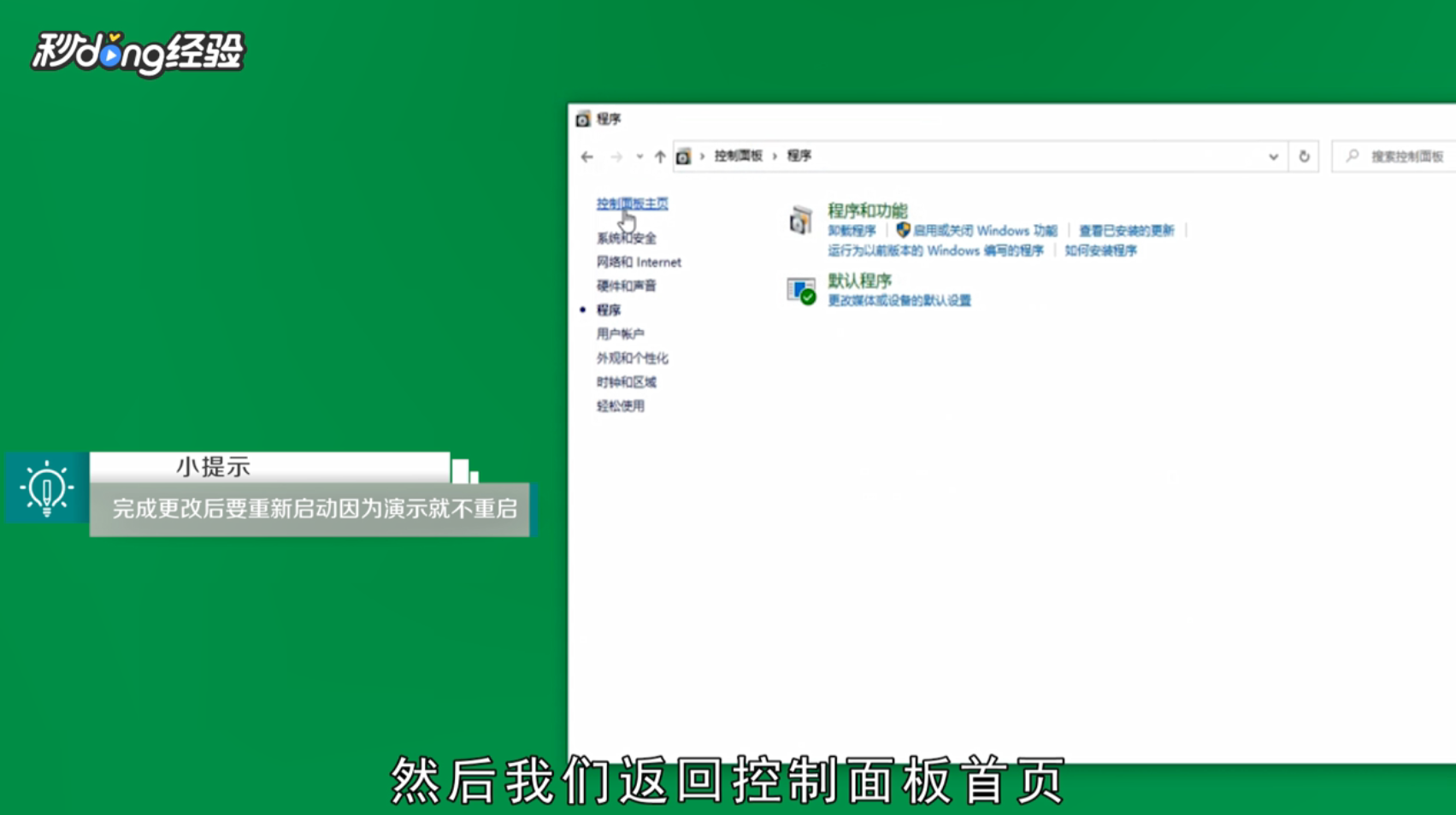
8、找到网络和Internet并点击。

9、在Internet选项下管理浏览器加载项。

10、点击高级并点击“重置”。

11、勾选删除个人设置并点击“重置”即可。

12、总结如下。
